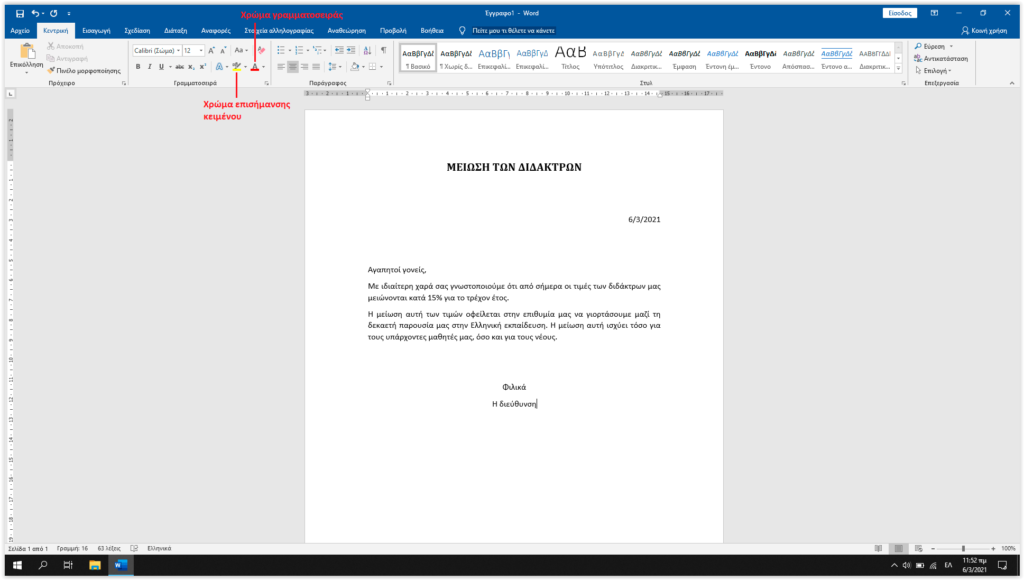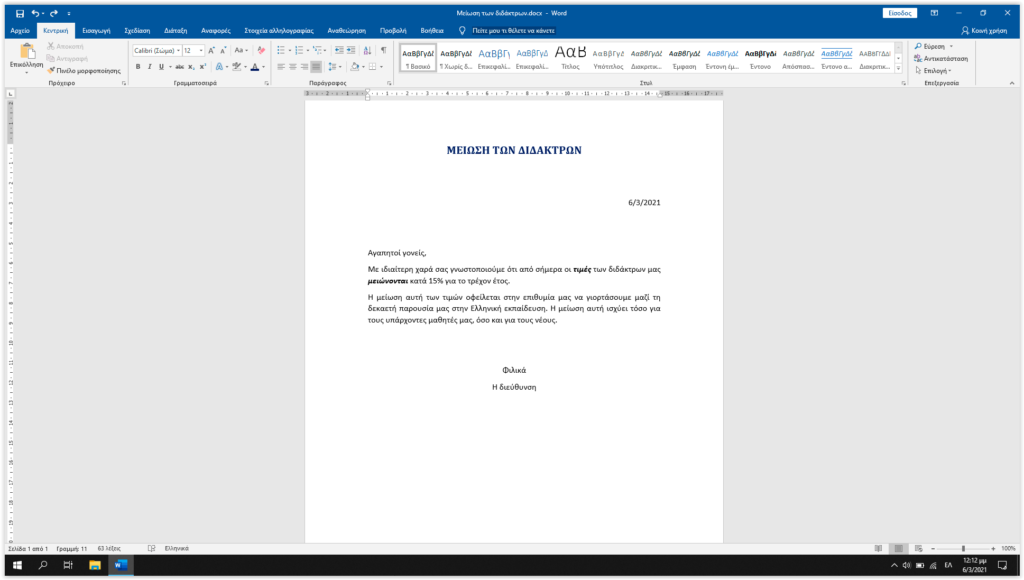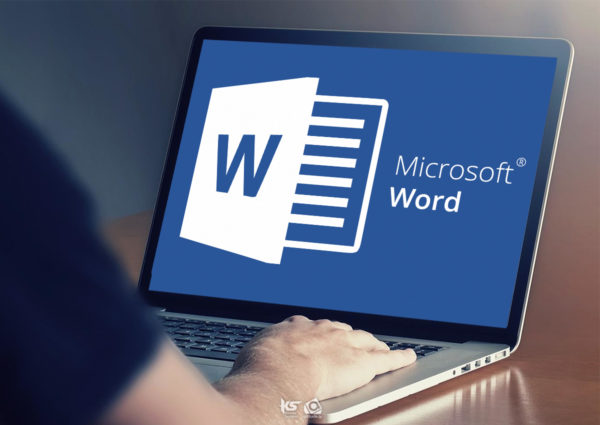Στο άρθρο Microsoft Word 2016: Μορφοποίηση χαρακτήρων και κειμένου, έγινε αναφορά στις μορφοποιήσεις που εφαρμόζονται σε μεμονωμένους χαρακτήρες ή σε ένα τμήμα κειμένου, όπως σε μια λέξη ή φράση. Τώρα θα παρουσιαστούν οι δυνατότητες μορφοποίησης παραγράφων κειμένου.
Σε αυτό το άρθρο λοιπόν, θα γίνει αναφορά στη στοίχιση παραγράφων. Πιο συγκεκριμένα, θα παρουσιαστούν αναλυτικά η αριστερή στοίχιση, η στοίχιση στο κέντρο, η δεξιά και η πλήρης στοίχιση. Επίσης θα αναλυθούν η επισήμανση κειμένου και η αλλαγή χρώματος γραμματοσειράς. Τέλος, θα επεξηγηθεί η λειτουργία του εργαλείου Πινέλο μορφοποίησης, καθώς και η αντιγραφή μορφοποίησης κειμένου σε μια θέση, αλλά και σε πολλές θέσεις, στο Microsoft Word 2016.
Στοίχιση παραγράφων
Ένας άλλος τρόπος να βελτιώσετε τη συνολική εμφάνιση ενός εγγράφου είναι να ορίσετε τη στοίχιση των παραγράφων, δηλαδή να ορίσετε πού θα ευθυγραμμίζονται οι γραμμές του κειμένου. Ο καλύτερος και πιο επαγγελματικός τρόπος είναι να χρησιμοποιείτε τα παρακάτω τέσσερα είδη στοίχισης παραγράφων που διαθέτει το Microsoft Word, και όχι κενά διαστήματα:
- Αριστερή στοίχιση
- Δεξιά στοίχιση
- Στοίχιση στο κέντρο
- Πλήρης στοίχιση
Η επιλογή της στοίχισης μπορεί να γίνει είτε με τη χρήση των κουμπιών της ομάδας Παράγραφος στην καρτέλα Κεντρική, είτε μέσω του πλαισίου διαλόγου Παράγραφος.
Αριστερή στοίχιση
Η αριστερή στοίχιση είναι η προεπιλεγμένη και μορφοποιεί όλες τις γραμμές κειμένου μιας παραγράφου, ώστε να ξεκινούν από το ίδιο σημείο στο αριστερό περιθώριο. Οι γραμμές τελειώνουν συνήθως σε διαφορετικό σημείο στη δεξιά πλευρά της σελίδας, στα κατάλληλα σημεία αναδίπλωσης του κειμένου. Δηλαδή, όλες οι γραμμές είναι ευθυγραμμισμένες στα αριστερά με το αριστερό περιθώριο του εγγράφου, αλλά δεν είναι ευθυγραμμισμένες στο δεξιό άκρο τους.
Στοίχιση στο κέντρο
Με τη στοίχιση στο κέντρο το κείμενο στοιχίζεται έτσι ώστε το κέντρο κάθε γραμμής να βρίσκεται ακριβώς στο μέσο της απόστασης μεταξύ αριστερού και δεξιού περιθωρίου. Δηλαδή, τα κέντρα των γραμμών κειμένου είναι ευθυγραμμισμένα, αλλά στην αριστερή και τη δεξιά πλευρά των παραγράφων το κείμενο είναι ακανόνιστο. Η στοίχιση αυτή χρησιμοποιείται συνήθως σε τίτλους, επικεφαλίδες και, γενικά, σε κείμενο που θέλετε να ξεχωρίζει από το υπόλοιπο.
Δεξιά στοίχιση
Με τη δεξιά στοίχιση, όλες οι γραμμές μιας παραγράφου τοποθετούνται έτσι ώστε να τελειώνουν στο ίδιο σημείο στα δεξιά. Δηλαδή, όλες οι γραμμές του κειμένου είναι ευθυγραμμισμένες με το δεξιό περιθώριο του εγγράφου και δεν είναι ευθυγραμμισμένες στο αριστερό άκρο τους.
Πλήρης στοίχιση
Στις παραγράφους με πλήρη στοίχιση, όλες οι γραμμές του κειμένου ξεκινούν από το ίδιο σημείο στα αριστερά και τελειώνουν στο ίδιο σημείο στα δεξιά, εκτός από την τελευταία. Το πρόγραμμα ρυθμίζει αυτόματα την απόσταση μεταξύ των λέξεων, ώστε το κείμενο να είναι ευθυγραμμισμένο τόσο στο αριστερό όσο και στο δεξιό περιθώριο του εγγράφου. Για να εξοικειωθείτε με κάθε επιλογή στοίχισης, θα δημιουργήσετε μια επιστολή.
- Πρώτα θα καθορίσετε τις μορφοποιήσεις του τίτλου και μετά θα πληκτρολογήσετε το κείμενό του. Επιλέγετε γραμματοσειρά Cambria, την τιμή 16 στο πλαίσιο Μέγεθος γραμματοσειράς, και πατάτε στα κουμπιά Έντονη γραφή
 και Στοίχιση στο κέντρο
και Στοίχιση στο κέντρο  .
.
- Το σημείο εισαγωγής αλλάζει μορφή σύμφωνα με τις επιλογές σας και τοποθετείται στο μέσο της γραμμής.
- Πληκτρολογείτε τον τίτλο ΜΕΙΩΣΗ ΤΩΝ ΔΙΔΑΚΤΡΩΝ και πατάτε Enter για να αλλάξετε παράγραφο.
- Αλλάζετε τη γραμματοσειρά σε Calibri μεγέθους 12 στιγμών. Επίσης, απενεργοποιείτε την έντονη γραφή.
- Πατάτε το πλήκτρο Enter δύο φορές.
- Τώρα θα καταχωρίσετε την ημερομηνία ευθυγραμμισμένη με το δεξιό όριο του κειμένου.
- Πατάτε στο κουμπί Στοίχιση κειμένου δεξιά
 και πληκτρολογείτε την τρέχουσα ημερομηνία.
και πληκτρολογείτε την τρέχουσα ημερομηνία. - Η ημερομηνία εμφανίζεται με δεξιά στοίχιση στη γραμμή του σημείου εισαγωγής.
- Προσθέτετε τρεις κενές γραμμές και πληκτρολογείτε το παρακάτω κείμενο εφαρμόζοντας πλήρη στοίχιση, πατώντας στο αντίστοιχο κουμπί
 της ομάδας Παράγραφος στην καρτέλα Κεντρική.
της ομάδας Παράγραφος στην καρτέλα Κεντρική.
Αγαπητοί γονείς,
Με ιδιαίτερη χαρά σάς γνωστοποιούμε ότι από σήμερα οι τιμές των διδάκτρων μας μειώνονται κατά 15% για το τρέχον έτος.
Η μείωση αυτή των τιμών οφείλεται στην επιθυμία μας να γιορτάσουμε μαζί τη δεκαετή παρουσία μας στην Ελληνική εκπαίδευση. Η μείωση αυτή ισχύει τόσο για τους υπάρχοντες μαθητές μας, όσο και για τους νέους.
- Προσθέτετε τρεις κενές γραμμές.
- Επιλέγετε Στοίχιση στο κέντρο
 από την ομάδα Παράγραφος, και πληκτρολογείτε:
από την ομάδα Παράγραφος, και πληκτρολογείτε:
Φιλικά
Η διεύθυνση
Όπως και με τη μορφοποίηση χαρακτήρων, και εδώ υπάρχουν δύο τρόποι να στοιχίσετε τα περιεχόμενα μιας παραγράφου: επιλέγετε πρώτα τη στοίχιση που θέλετε και μετά πληκτρολογείτε το κείμενο ή καταχωρίζετε πρώτα το κείμενο και μετά το επιλέγετε και το στοιχίζετε.
Επισήμανση κειμένου
Πολλές φορές θέλετε να δώσετε έμφαση σε μερικές λέξεις ή γραμμές κειμένου του εγγράφου σας. Αυτό γίνεται με τα κουμπιά Χρώμα επισήμανσης κειμένου ![]() και Χρώμα γραμματοσειράς
και Χρώμα γραμματοσειράς ![]() της ομάδας Γραμματοσειρά.
της ομάδας Γραμματοσειρά.
Προκειμένου να επισημάνετε με κίτρινο χρώμα τον τίτλο ΜΕΙΩΣΗ ΤΩΝ ΔΙΔΑΚΤΡΩΝ:
- Πατάτε στο κάτω βέλος του κουμπιού Χρώμα επισήμανσης κειμένου
 .
. - Εμφανίζεται η παλέτα με τα διαθέσιμα χρώματα επισήμανσης.
- Επιλέγετε το χρώμα που θέλετε: Κίτρινο.
- Ο δείκτης του ποντικιού παίρνει τη μορφή μαρκαδόρου.
- Επιλέγετε το κείμενο που θέλετε: ΜΕΙΩΣΗ ΤΩΝ ΔΙΔΑΚΤΡΩΝ.
- Το κείμενο επισημαίνεται με το επιλεγμένο χρώμα.
- Για να ακυρώσετε την επισήμανση, πατάτε ξανά στο κουμπί Επισήμανση ή επιλέγετε την εντολή Διακοπή επισήμανσης. Μπορείτε επίσης να πατήσετε το πλήκτρο Esc.
Έχετε επίσης τη δυνατότητα να επιλέξετε πρώτα το κείμενο και έπειτα να καθορίσετε το χρώμα με το οποίο θα το επισημάνετε, χρησιμοποιώντας το κουμπί Χρώμα επισήμανσης κειμένου ![]() είτε της ομάδας Γραμματοσειρά της καρτέλας Κεντρική, είτε της Μικρής γραμμής εργαλείων.
είτε της ομάδας Γραμματοσειρά της καρτέλας Κεντρική, είτε της Μικρής γραμμής εργαλείων.
Προκειμένου να καταργήσετε την επισήμανση που έχετε εφαρμόσει σε κείμενο, το επιλέγετε, πατάτε στο κάτω βέλος του κουμπιού Χρώμα επισήμανσης κειμένου ![]() , και από την παλέτα που εμφανίζεται επιλέγετε την εντολή Χωρίς χρώμα.
, και από την παλέτα που εμφανίζεται επιλέγετε την εντολή Χωρίς χρώμα.
Αλλαγή χρώματος γραμματοσειράς
Για να εφαρμόσετε μπλε χρώμα στον τίτλο ΜΕΙΩΣΗ ΤΩΝ ΔΙΔΑΚΤΡΩΝ, κάνετε τα εξής:
- Επιλέγετε το κείμενο ΜΕΙΩΣΗ ΤΩΝ ΔΙΔΑΚΤΡΩΝ.
- Πατάτε στο κάτω βέλος του κουμπιού Χρώμα γραμματοσειράς
 της ομάδας Γραμματοσειρά ή της Μικρής γραμμής εργαλείων.
της ομάδας Γραμματοσειρά ή της Μικρής γραμμής εργαλείων. - Εμφανίζεται μια παλέτα με τα διαθέσιμα χρώματα.
- Επιλέγετε το χρώμα που θέλετε: Μπλε.
- Το κείμενο μορφοποιείται με το καθορισμένο χρώμα.
Πινέλο μορφοποίησης
Πολλές φορές, θέλετε να εφαρμόσετε την ίδια μορφοποίηση σε πολλά σημεία του εγγράφου σας. Για να εξοικονομήσετε χρόνο και να εξασφαλίσετε ομοιομορφία και συνέπεια, μπορείτε να χρησιμοποιήσετε το εργαλείο  , με το οποίο αντιγράφετε τις μορφοποιήσεις από μια θέση του εγγράφου σε μία ή περισσότερες άλλες θέσεις.
, με το οποίο αντιγράφετε τις μορφοποιήσεις από μια θέση του εγγράφου σε μία ή περισσότερες άλλες θέσεις.
Αντιγραφή μορφοποίησης κειμένου σε μια θέση
Δείτε ένα παράδειγμα αντιγραφής μορφοποίησης. Εφαρμόζετε έντονη και πλάγια γραφή στις λέξεις τιμές του εγγράφου Μείωση των διδάκτρων.
Για να εφαρμόσετε τις ίδιες μορφοποιήσεις και στη λέξη μειώνονται, κάνετε τα εξής:
- Επιλέγετε τη λέξη τιμές διπλοπατώντας σε αυτή.
- Πατάτε στο κουμπί
 της ομάδας Πρόχειρο στην καρτέλα Κεντρική.
της ομάδας Πρόχειρο στην καρτέλα Κεντρική. - Αριστερά από το δείκτη του ποντικιού εμφανίζεται το εικονίδιο ενός πινέλου,
 .
.
- Πατάτε στη λέξη μειώνονται.
- Η λέξη μειώνονται αποκτά την ίδια μορφή με τη λέξη τιμές, δηλαδή έντονη
 και πλάγια γραφή
και πλάγια γραφή  .
.
- Το πινέλο εξαφανίζεται από το δείκτη του ποντικιού.
Αντιγραφή μορφοποίησης κειμένου σε πολλές θέσεις
Έχετε επίσης τη δυνατότητα να αντιγράφετε μορφοποιήσεις από μια θέση του εγγράφου σε πολλές άλλες θέσεις. Για παράδειγμα, αν θέλετε να αντιγράψετε τη μορφοποίηση της λέξης μειώνονται σε άλλες θέσεις του εγγράφου, κάνετε τα εξής:
- Επιλέγετε τη λέξη μειώνονται διπλοπατώντας σε αυτή.
- Διπλοπατάτε στο κουμπί Πινέλο μορφοποίησης
 .
. - Αριστερά από το δείκτη του ποντικιού εμφανίζεται το εικονίδιο ενός πινέλου,
 .
. - Επιλέγετε τη λέξη στην οποία θέλετε να αντιγράψετε τη μορφοποίηση.
- Το πινέλο μορφοποίησης δεν εξαφανίζεται από το δείκτη του ποντικιού.
- Επιλέγετε την επόμενη λέξη που θέλετε να μορφοποιήσετε.
- Για να απενεργοποιήσετε την επικόλληση μορφοποιήσεων, πατάτε το πλήκτρο Esc ή πατάτε ξανά στο κουμπί
 .
.
Σημείωση: Μπορείτε να ελέγχετε το είδος της μορφοποίησης που έχει εφαρμοστεί στο κείμενό σας: Πατάτε το συνδυασμό πλήκτρων Shift + F1 ή Shift + Fn + F1, οπότε στο δεξιό τμήμα του παραθύρου εμφανίζεται το παράθυρο εργασιών Εμφάνιση της μορφοποίησης. Στη συνέχεια, πατάτε στο κείμενο που θέλετε να ελέγξετε, και στο παράθυρο εργασιών εμφανίζονται τα σημαντικότερα στοιχεία της μορφοποίησής του.
Η τελική μορφή του εγγράφου
Το έγγραφο που δημιουργήσατε θα πρέπει να μοιάζει με αυτό που φαίνεται στην επόμενη εικόνα.
Αποθηκεύετε το έγγραφο με το όνομα Μείωση των διδάκτρων, στο φάκελο Έγγραφα.
Αν σας άρεσε η δημοσίευση και θέλετε να υποστηρίξετε το Altitude.gr στη λειτουργία του, μπορείτε να κάνετε ένα like στη σελίδα μας στο Facebook, να μοιραστείτε το άρθρο με τους φίλους σας, και να μας ακολουθήσετε σε Instagram, Twitter, Dailymotion, και YouTube.